Wie viel Speicherplatz sollte von "System" in macOS Sierra belegt werden
MacOS Sierra verfügt über eine hilfreiche Option " Speicher verwalten "in"Über diesen Mac".
Ich bemerkte, dass mein Mac 152 Gigs Speicherplatz nur für "System"verwendet. Ich frage mich, ob das normal ist, weil es mir unverschämt hoch erscheint. Ich würde mir vorstellen, das Betriebssystem aufnehmen würde, sicherlich weniger als 100 Gigs unter normalen Umständen.
Gibt es eine Möglichkeit zu reduzieren, wie viel Speicher vom System belegt wird?
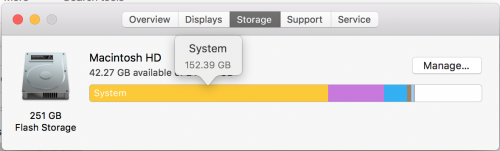
8 answers
Wenn Sie auf High Sierra sind dann ... ist es TimeMachine Fehler.
Das ist die Lösung, die bei mir funktioniert hat.
Geben Sie diesen Befehl in Ihr Terminal ein:
sudo tmutil listlocalsnapshots /
Um die Schnappschüsse von TimeMachine zu überprüfen. Sie erhalten einige Zeichenfolgen wie diese:
com.apple.TimeMachine.2017-10-02-132639
com.apple.TimeMachine.2017-10-02-175507
com.apple.TimeMachine.2017-10-02-200417
com.apple.TimeMachine.2017-10-02-235853
com.apple.TimeMachine.2017-10-03-112713
com.apple.TimeMachine.2017-10-03-112934
com.apple.TimeMachine.2017-10-03-113254
Sie benötigen diesen Befehl, um TimeMachine mess zu löschen:
tmutil deletelocalsnapshots 2017-09-27-112934
Geben Sie diesen Befehl für jeden dieser Schnappschüsse ein (Ändern des Datums) und Sie erhalten viel freien Speicherplatz!
Warning: date(): Invalid date.timezone value 'Europe/Kyiv', we selected the timezone 'UTC' for now. in /var/www/agent_stack/data/www/techietown.info/template/agent.layouts/content.php on line 61
2018-03-28 09:07:36
Ich glaube, als ich meinen MBP bekam, war die Größe ungefähr 16 GB.
Eines Nachts vergrößerte sich die Größe des Abschnitts "System" meines Speichers innerhalb einer Stunde um 40 GB (obwohl ich die High Sierra Beta ausführe). Ich habe ein paar Mal neu gestartet und nichts schien zu passieren. Ich habe irgendwo eine Antwort auf ein damit verbundenes Problem gelesen, dass ich den Ordner com.apple.coresymbolicationd in /System/Library/Caches/ löschen könnte. Das System konnte die Größe des Verzeichnisses nicht lesen, also dachte ich, es sei ein Problemordner, also löschte ich es, leerte den Müll und starten. Jetzt ist mein Systembereich 50 GB (früher 120 GB).
Disk Inventory X gab mir andere Größen als das Systeminformationsfenster und es wurden keine problematisch großen Dateien gefunden. Daisy Disk hat jedoch einen Globus von ~75 GB gefunden, den er aufgrund von Berechtigungen nicht scannen konnte, selbst wenn er als Administrator gescannt wurde. Das Verzeichnis com.apple.coresymbolicationd hat restriktive Berechtigungen, daher gehe ich davon aus, dass dies der Schuldige war.
Das Löschen dieses Verzeichnisses ist für das System nicht schädlich wie ich weiß, und es regeneriert sich, wenn das Betriebssystem es wieder benötigt.
Sie können sich auch das integrierte Festplatten-Dienstprogramm ansehen. Das gab mir bei jedem Neustart widersprüchliche Berichte, informierte mich aber bei einem Neustart darüber, dass ~100 GB Daten gelöscht werden konnten.
Warning: date(): Invalid date.timezone value 'Europe/Kyiv', we selected the timezone 'UTC' for now. in /var/www/agent_stack/data/www/techietown.info/template/agent.layouts/content.php on line 61
2017-09-09 20:21:15
Ich bin mir nicht ganz sicher, was Apple für "System"hält. Meins verwendet ungefähr 40GB. Apples Rechner scheint etwas unklar zu sein und ich kann keine Erklärung dafür finden, was in dieser Aufschlüsselung enthalten ist. Hier ist meine tatsächliche Systemnutzung:
Ich würde vorschlagen, eine bessere Anwendung zu verwenden, die keine generische Aufschlüsselung verwendet, aber Ihnen zeigt, welche großen Dateien so viel Speicherplatz beanspruchen, vielleicht so etwas wie Disk Inventory X.
Warning: date(): Invalid date.timezone value 'Europe/Kyiv', we selected the timezone 'UTC' for now. in /var/www/agent_stack/data/www/techietown.info/template/agent.layouts/content.php on line 61
2016-10-22 17:28:29
Ich hatte das gleiche problem. Mein Ordner System war 50 GB, mein Ordner Applications war 20 GB und meine Downloads, Musik usw. machten ungefähr 20 GB aus. Und mein " Über diesen Mac "zeigte" System " - Speicherplatz als 160 GB an und zeigte somit, dass auf meinem 256 GB-Mac kein Speicherplatz mehr vorhanden war.
So verbrachte ich einige Zeit gefunden, wo diese "160 GB" verwendet wurde. Im Ordner Users/<user>/Library hatte eine meiner Anwendungen ein Verzeichnis erstellt und dort einige Dateien gespeichert, die den größten Teil der 160 ausmachten GB. Ich habe diese Anwendung entfernt und diesen Ordner gelöscht, wodurch mein Problem behoben wurde.
Beachten Sie, dass das Löschen von Dateien in einem Systemordner schädlich sein kann, also tun Sie es nur, wenn Sie w
Warning: date(): Invalid date.timezone value 'Europe/Kyiv', we selected the timezone 'UTC' for now. in /var/www/agent_stack/data/www/techietown.info/template/agent.layouts/content.php on line 61
2018-01-27 23:06:37
Hauptsächlich dreht sich bei der abnormalen "System" - Größe in macos alles um diesen Pfad / private/var/folders / w3. Es ist eine Art temporärer Systemordner, in dem Sie Xcode-Veröffentlichungsarchive verschiedener Versionen(wenn Sie xcode verwenden) und viele Daten finden, die bei Bedarf wiederhergestellt werden können.
Außerdem können Sie die Daten löschen, die in den Speichereinstellungen auf diese Weise als bereinigbare Daten markiert sind:
- listen Sie Ihre Volumes nach
df -h - Führen Sie secureErase für System Volume aus von
sudo diskutil secureErase freespace 0 /dev/disk1s1
Löschen Sie auch nicht verwendete Simulator-Images in xcode / window / devices und Simulatoren / Simulatoren, Sie können sie bei Bedarf einfach aus Xcode/Preferences/Components installieren und diesen Ordner /Users/your_user/Library/Developer/Xcode/iOS DeviceSupport löschen Dieser Ordner wird jedes Mal erweitert, wenn ein neues Gerät angeschlossen ist, und kann leicht gelöscht werden.
Warning: date(): Invalid date.timezone value 'Europe/Kyiv', we selected the timezone 'UTC' for now. in /var/www/agent_stack/data/www/techietown.info/template/agent.layouts/content.php on line 61
2019-04-13 13:00:01
Das Problem, das ich gefunden habe, war, dass ich jahrelang Connection Doctor in Mac Mail hatte, der Milliarden von Verbindungshistorien protokollierte, die riesige txt-Dateien erzeugten (tatsächlich mehr als eine). Sobald ich die Dateien unter logs gefunden habe (gehe zu ~/Library/Containers / com.Apfel.mail / Data/Library/Logs / Mail) und löschte sie Ich öffnete 100 GB Speicherplatz auf meinem Laufwerk. schalten Sie auch die Protokollierung unter Connection doctor in Mail aus. Mein System ging von 130 zu 43gb
Warning: date(): Invalid date.timezone value 'Europe/Kyiv', we selected the timezone 'UTC' for now. in /var/www/agent_stack/data/www/techietown.info/template/agent.layouts/content.php on line 61
2019-06-22 14:57:38
Ich hatte das gleiche Problem und es war ein Schmerz zu finden, was die Erinnerung frisst.
Dann habe ich herausgefunden, dass die [[3]}Systeminformationen → Dokumente → File Browser gibt Ihnen alle Ordner nach Größe geordnet, was sehr praktisch ist.
Stellen Sie sicher, dass wesentliche Dateien nicht gelöscht werden.
Warning: date(): Invalid date.timezone value 'Europe/Kyiv', we selected the timezone 'UTC' for now. in /var/www/agent_stack/data/www/techietown.info/template/agent.layouts/content.php on line 61
2019-11-08 18:55:19
System enthält wahrscheinlich /usr/local/bin - wenn Sie Homebrew verwenden, haben Sie möglicherweise Dutzende von Gigabyte.
In der Praxis kann alles sein, der einzig sichere Weg ist, es mit einigen Festplattenvisualisierungs-Apps zu überprüfen, z. B. GrandPerspective, oder Sie bevorzugen möglicherweise ein Konsolenwerkzeug (schneller und bequemer) wie z ncdu welches ist von Homebrew verfügbar:
## install ncdu if not already present
brew install ncdu
sudo ncdu /
ncdu ermöglicht das Löschen von Dateien und Ordnern mit der Taste d.
Es könnte einige Minuten, je nachdem, wie viele Dateien Sie auf der Festplatte haben und wie klein sie sind (die Verarbeitung vieler kleiner Dateien dauert länger als bei einigen großen Dateien).
Warning: date(): Invalid date.timezone value 'Europe/Kyiv', we selected the timezone 'UTC' for now. in /var/www/agent_stack/data/www/techietown.info/template/agent.layouts/content.php on line 61
2019-12-27 11:41:41

